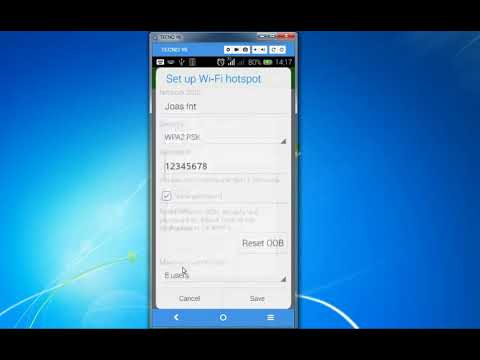WikiHow inafundisha jinsi ya kubadilisha usanidi wa kibodi yako kwa lugha tofauti, alfabeti au mpangilio, ukitumia kompyuta ya Windows.
Hatua

Hatua ya 1. Pata ikoni ya lugha kwenye mwambaa wa kazi wa kompyuta yako
Lugha ya sasa ya kibodi yako inaonyeshwa karibu na tarehe na habari kwenye saa ya kazi ya kompyuta yako.
Kwa mfano, ikiwa lugha yako ya kibodi imewekwa kwa Kiingereza kwa sasa, ikoni hii itaonyesha ENG karibu na saa kwenye mwambaa wa kazi wako.

Hatua ya 2. Bonyeza ikoni ya lugha kwenye mwambaa wa kazi
Hii itafungua orodha ya mipangilio yako ya kibodi iliyohifadhiwa, inapatikana kwenye dirisha la pop-up.
- Orodha yako ya kibodi zilizohifadhiwa zinaweza kujumuisha lugha tofauti, alfabeti, au mpangilio tofauti tu wa kibodi ya Kiingereza.
- Ikiwa hauoni lugha unayotaka hapa, bonyeza Upendeleo wa lugha katika ibukizi, na pakua lugha au mpangilio unayotaka kutumia.

Hatua ya 3. Chagua lugha au mpangilio unayotaka kutumia
Kibodi yako itabadilika kiatomati hadi kwa lugha iliyochaguliwa, alfabeti au mpangilio.

Hatua ya 4. Bonyeza Alt + ⇧ Shift kwenye kibodi yako
Njia mkato hii itabadilisha kibodi yako kwenda kwa mpangilio unaofuata kwenye orodha yako ya kibodi zilizohifadhiwa.
Bonyeza mchanganyiko tena ili ubadilishe mpangilio unaofuata kwenye orodha. Ikiwa una mipangilio miwili tu iliyohifadhiwa, utarudi kwenye ile ya kwanza

Hatua ya 5. Bonyeza ⊞ Shinda + ⇧ Shift kwenye kibodi yako
Kama Alt + ⇧ Shift, mchanganyiko huu pia utabadilisha kibodi yako kwenda kwa mpangilio unaofuata unaopatikana.